Haben Sie Probleme mit dem SiteGround-Hosting mit Duplicator Pro? Dieser Leitfaden bietet praktische Lösungen, um Probleme mit dem SiteGround-Hosting effektiv zu beheben und zu beheben.
Stellen Sie zunächst sicher, dass Sie die neueste Version von Duplicator Pro verwenden. Bitte überprüfen Sie das Änderungsprotokoll und die Systemanforderungen .
Zeitüberschreitungsfehler beim Scannen
Wenn Sie ein SSL-Zertifikat eingerichtet haben, kann ein Scan-Timeout-Fehler auftreten. Dies liegt daran, dass zwei symbolische Links, die SiteGround im Stammverzeichnis der Website erstellt, zurück auf das Website-Verzeichnis zeigen und eine rekursive Schleife verursachen.
Lösung Eins
- Gehe zu Vervielfältiger Pro
»Backups und klicken Sie auf Add New. - Aktivieren von Dateifiltern:
- Klicken Sie auf den Schnelllink zum Stammverzeichnis oberhalb des Feldes Verzeichnisse.
- Anhängen
/wwwzum Stammverzeichnis (z. B. wenn das Stammverzeichnis /home/myhome/public_html ist, aktualisieren Sie es zu /home/myhome/public_html/www). - Wiederholen Sie den Vorgang und hängen Sie Ihren Domänennamen an (z. B. /home/myhome/public_html/mydomain).
- Überprüfen Sie die symbolischen Links im SiteGround-Dateimanager, um die korrekten Pfade zu verifizieren.
- Wenn die Probleme weiterhin bestehen, wenden Sie sich an den SiteGround-Support. Wenn Sie kein SSL für Subdomains benötigen, kann der Symlink entfernt werden, ohne dass Ihre Website beeinträchtigt wird.
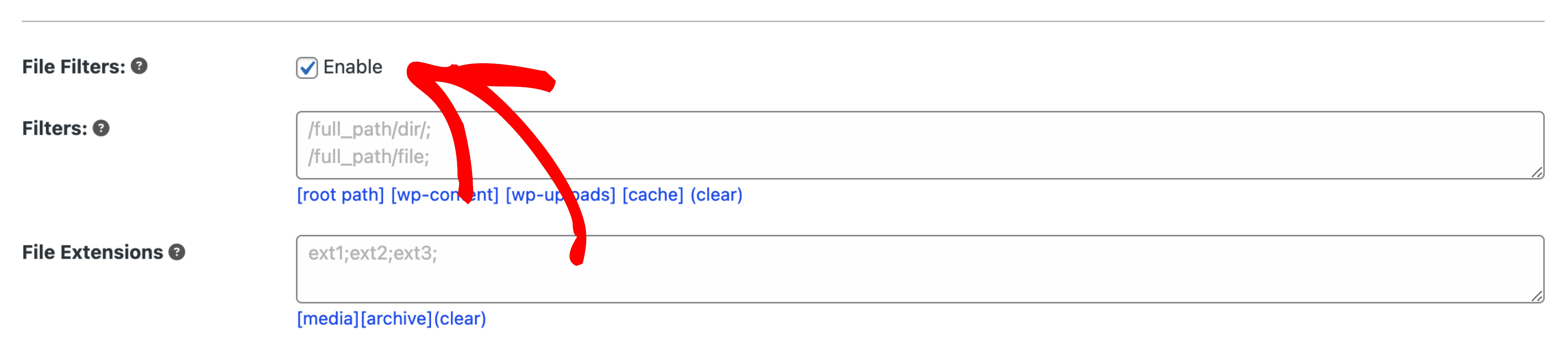
Fehler beim Drag & Drop-Import
Wenn Sie bei der Verwendung der Drag-and-Drop-Importfunktion auf Fehler stoßen, kann es sein, dass das Sicherheits-Plugin von SiteGround den Prozess blockiert.
Lösung
- Im Inneren der hochgeladenen
.zipoder.dafArchiv, Entfernen Sie die.htaccessDatei von derwp-contentOrdner. - Extrahieren Sie die Daf-Datei mit unserem eigenen Tool DupArchiveExtractor.
- Damit sollten alle 403-Fehler behoben sein und der Import kann erfolgreich abgeschlossen werden.
Build-Probleme: Sicherungsdatei größer als 8 GB
Wenn die Erstellung von Sicherungsdateien für große Websites fehlschlägt, kann SiteGround Beschränkungen der Dateigröße auferlegen.
Lösung
- Allgemeine Fehlermeldung
- "Die Sicherungsdatei konnte nicht erstellt werden: Wir können nicht fortfahren, da wir keine Dateien auf die Festplatte schreiben konnten..."
- Wenden Sie sich an den SiteGround-Support und bitten Sie um eine Erhöhung der Backup-Größenbegrenzung. Sie können es oft auf 20 GB oder sogar 60 GB erhöhen, je nach den Anforderungen Ihrer Website.
Probleme mit dem Installateur
Wenn die Installation mit Fehlern in Bezug auf offene Dateien fehlschlägt, können die Servereinstellungen von SiteGround die Dateioperationen einschränken.
Allgemeine Fehlermeldungen:
- konnte das Verzeichnis nicht öffnen: Zu viele offene Dateien
- Stream kann nicht geöffnet werden: Zu viele offene Dateien
Lösungen
Option 1: Shell-Zip aktivieren
- Wenn Ihr Server shell zip unterstützt, aktivieren Sie es:
- Stellen Sie während der Installation den Modus auf Erweitert.
- Navigieren Sie zu Optionen
»Erweiterte Extraktion»Shell entpacken.
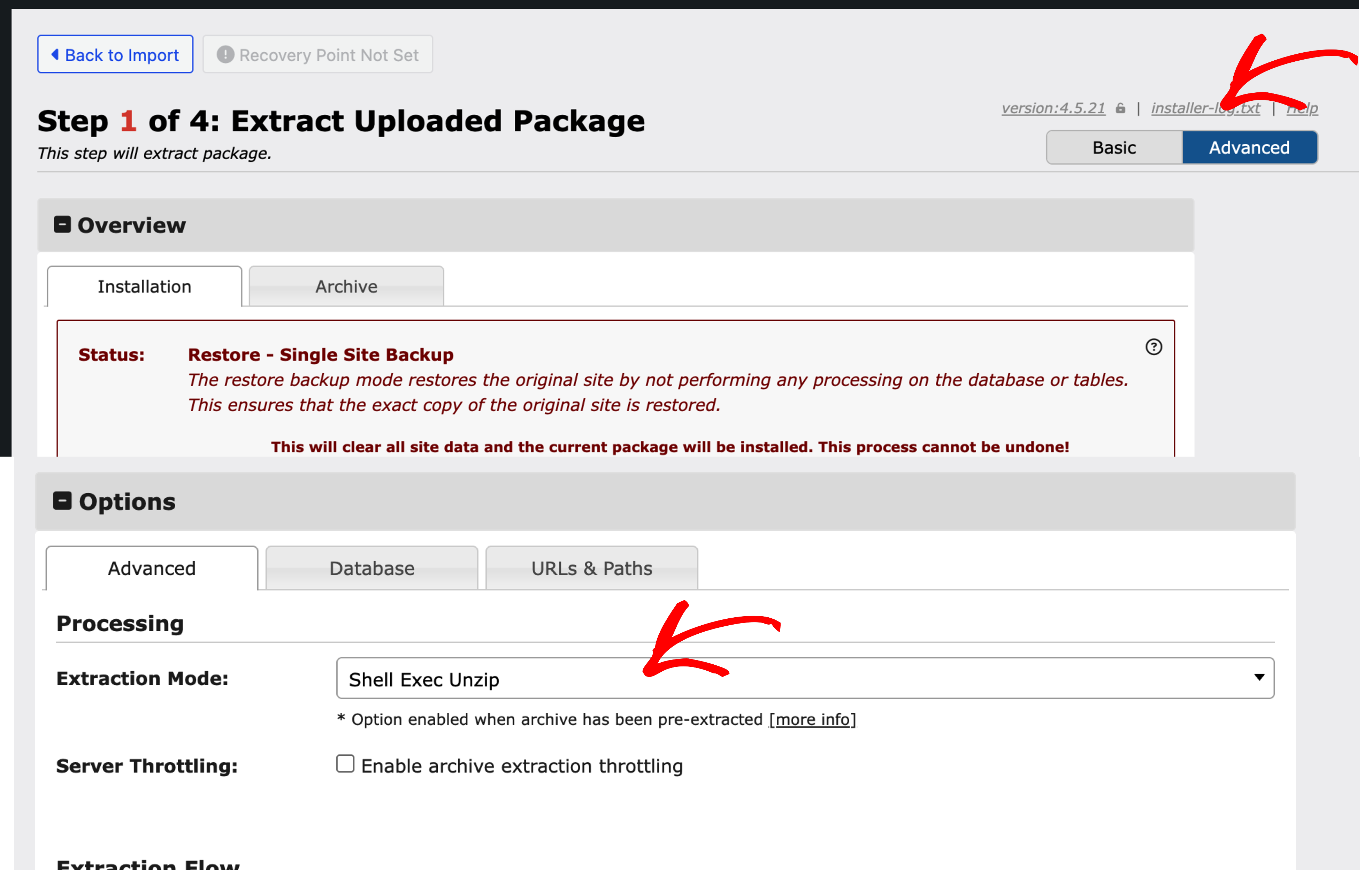
Option 2: Manuelle Extraktion
Wenn beim Extrahieren des Archivs ein Fehler auftritt, extrahieren Sie die Sicherung manuell und versuchen Sie die Installation erneut.
Option 3: DupArchiv verwenden
- Wiederherstellen der Sicherung in DupArchiv-Format:
- Gehe zu Vervielfältiger Pro
»Einstellungen»Backups. - Setzen Sie das Archivierungssystem auf DupArchiv.
- Erstellen Sie das Backup neu und starten Sie das Installationsprogramm neu.
- Gehe zu Vervielfältiger Pro
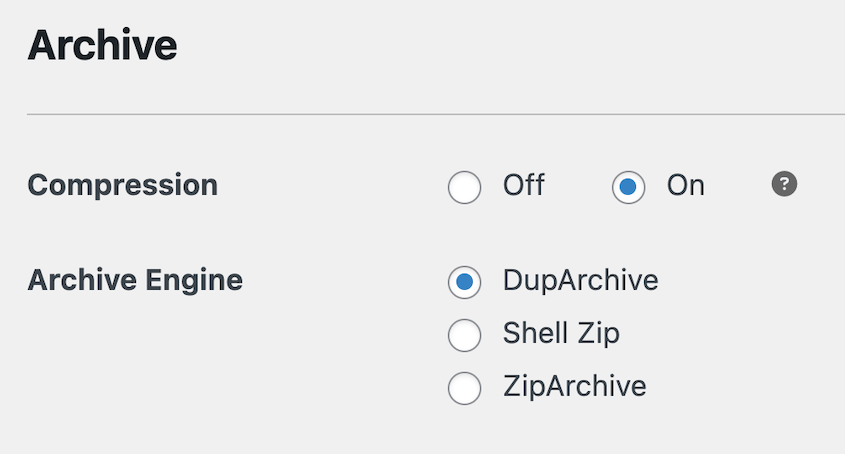
Wenn Sie diese Schritte befolgen, können Sie häufige Probleme mit Duplicator Pro auf SiteGround Hosting effizient lösen.


